Các ứng dụng hỗ trợ ghi lại mọi thao tác trên các thiết bị Android hay iOS hiện nay khá phong phú và nhiều chương trình hoàn toàn miễn phí khi sử dụng. Và ứng dụng A-Z Screen Recorder là một trong số đó.
Với những thiết bị Anroid, chúng ta có thể sử dụng A-Z Screen Recorder để tạo video quay lại các thao tác trên màn hình. Cài đặt và sử dụng hoàn toàn miễn phí, A-Z Screen Recorder cho phép người dùng có thể quay video thoải mái mà không cần phải tiến hành root thiết bị. Bạn có thể quay video với thời lượng không giới hạn, bằng những thao tác thực hiện vô cùng đơn giản. Video sau khi quay luôn có định sạng full HD chất lượng sắc nét. Đặc biệt với những game thủ muốn quay lại những cú hạ đo ván của mình trong mỗi level thì A-Z Screen Recorder sẽ đáp ứng mọi nhu cầu của bạn. Hãy cùng Quản trị mạng tiến hành quay video màn hình với ứng dụng A-Z Screen Recorder trong bài hướng dẫn dưới đây.
Quay phim màn hình với A-Z Screen Recorder Android
Trước hết bạn hãy tải ứng dụng A-Z Screen Recorder theo link bên dưới.
Bước 1:
Chúng ta tiến hành thao tác cài đặt và khởi động ứng dụng trên thiết bị. Ngay sau đó, bạn sẽ thấy biểu tượng phím tắt của A-Z Screen Recorder xuất hiện ở cạnh trái màn hình. Khi bạn nhấn vào biểu tượng này, sẽ xuất hiện thêm 4 nút khác nhau, gồm Cài đặt, Chụp màn hình, Ghi hình và Thư viện.
Nếu bạn không muốn xuất hiện biểu tượng này, nhấn vào thanh ngang Thu gọn. Như vậy, thanh công cụ của A-Z Screen Recorder sẽ xuất hiện tại thanh thông báo.

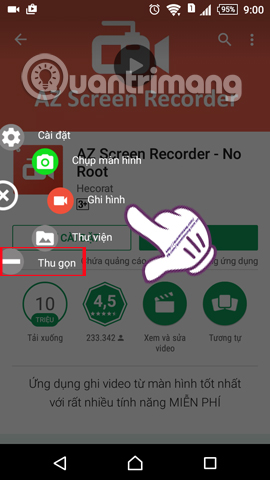
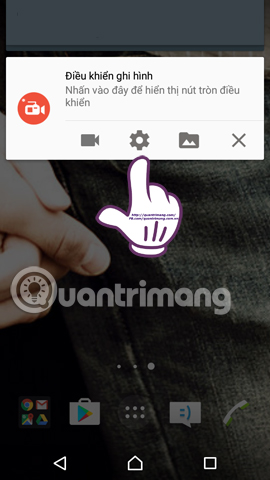
Bước 2:
Trước khi thực hiện các thao tác quay video màn hình, bạn hãy nhấn vào biểu tượng bánh răng cưa để chỉnh sửa một số thiết lập trên A-Z Screen Recorder. Tại giao diện Cài đặt, bạn có thể thay đổi một số tùy chỉnh như, độ phân giải, tốc độ khung hình, tốc độ dữ liệu trong mục Cấu hình video.
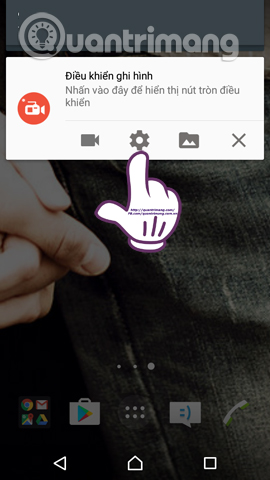
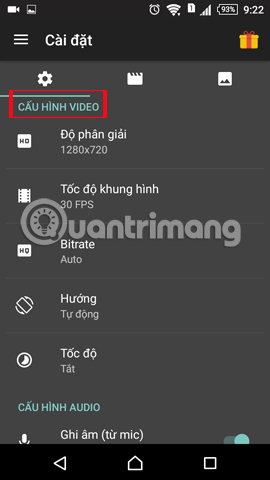
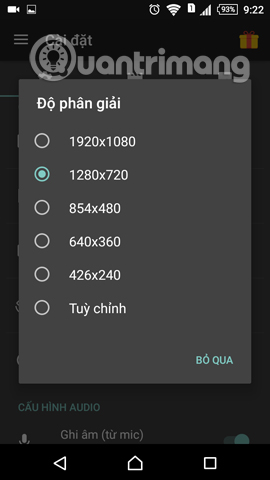
Ngoài ra, chúng ta có thể điều chỉnh ở các mục Điều chỉnh ghi hình, Cấu hình Audio, Tùy chọn hiển thị, Đồng hồ,...
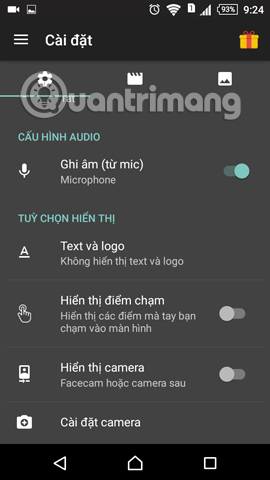
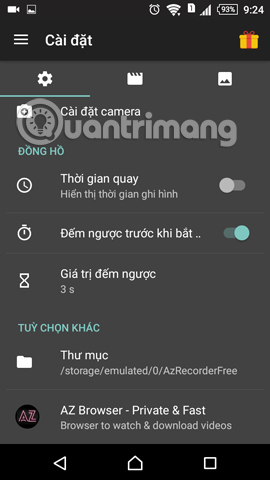
Bước 3:
Sau khi đã lưu lại các thiết lập mới, quay trở lại giao diện và tiến hành các thao tác thông thường trên thiết bị muốn quay video. Chẳng hạn tôi sẽ tiến hành quay lại trò chơi Kim cương. Bạn kéo thanh điều kiển của A-Z Screen Recorder từ trên màn hình xuống. Sau đó nhấn vào biểu tượng quay video.
Ứng dụng xuất hiện thông báo sẽ tiến hành ghi lại mọi thứ trên màn hình. Nhấn Bắt đầu ngay để tiến hành. Ngoài ra bạn cũng có thể tích vào mục Không hiển thị lại để không xuất hiện thông báo này với những lần sau sử dụng. Sẽ có 3 giây đếm ngược trước khi ứng dụng tiến hành quay video.

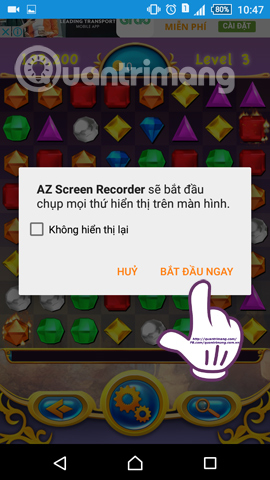
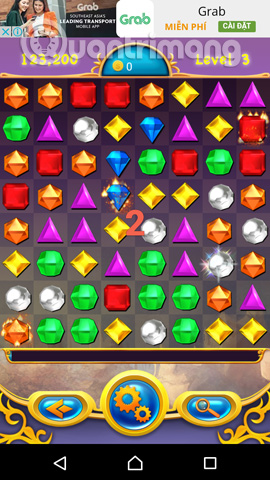
Bạn để ứng dụng ghi lại các thao tác trên màn hình. Để tạm dừng quay video màn hình, vuốt thanh điều khiển của A-Z Screen Recorder từ trên xuống, và nhấn vào biểu tượng Pause 2 dấu gạch như hình dưới. Để tiến hành quay tiếp video, bạn nhấn lại vào biểu tượng quay video.
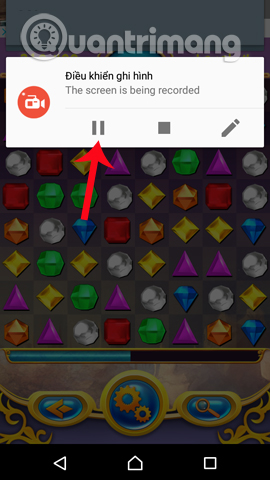
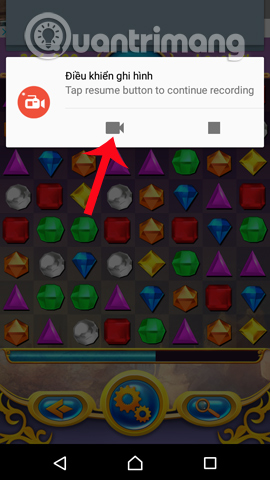
Bước 5:
Để dừng quay video màn hình, cũng kéo thanh điều khiển của A-Z Screen Recorder từ trên xuống rồi nhấn vào biểu tượng hình vuông. Ngay sau đó sẽ xuất hiện giao diện video được ghi lại. Nhấn vào nút Play để chạy video đã được ghi. Nhấn vào biểu tượng Pause để dừng phát video. Nhấn vào mũi tên góc trái trên giao diện để quay lại.
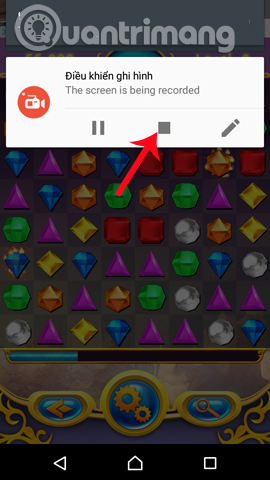
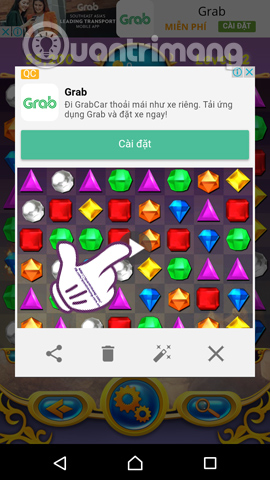
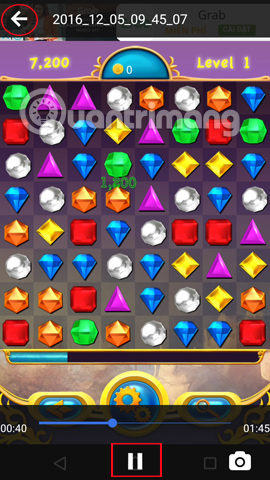
Bước 6:
Nếu bạn muốn chia sẻ video, nhấn biểu tượng chia sẻ như hình dưới. Chúng ta có thể chia sẻ video qua Facebook, Zalo, Instagram. Nếu muốn Xóa video, nhấn biểu tượng thùng rác.
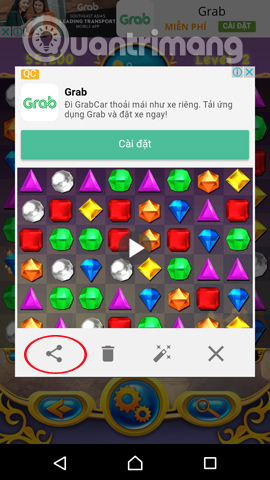
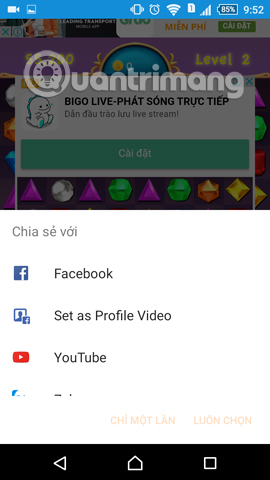
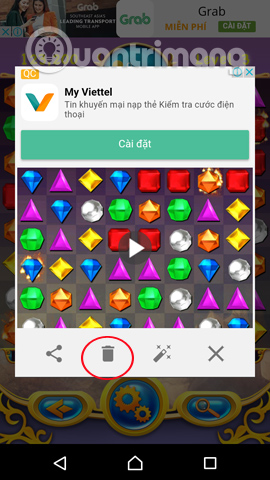
Bước 7:
Nếu muốn chỉnh sửa video, nhấn vào biểu tượng cây đũa.
Ở bên dưới sẽ là các tùy chọn chỉnh sửa video, vuốt sang trái hoặc sang phải để tìm tính năng chỉnh sửa. Lưu ý một số tính năng có kèm chữ Pro, nghĩa là tính năng tính phí. Các tính năng còn lại để sử dụng cần phải cài đặt AZ Plugin 2.

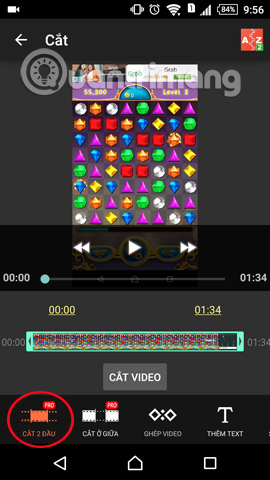
Trừ tính năng Lấy ảnh trong video thì bạn chỉ cần nhấn Chụp là được.
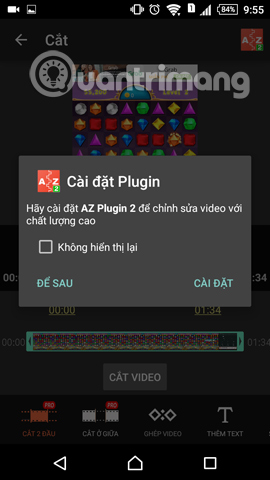
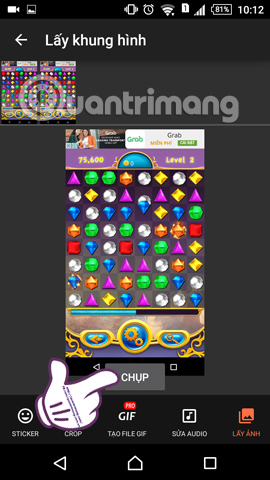
Bước 8:
Trong giao diện Cài đặt của A-Z Screen Recorder, khi nhấn vào biểu tượng video, bạn sẽ thấy danh sách chi tiết của các video đã được ghi lại. Nhấn vào biểu tượng 3 dấu chấm dọc để chỉnh sửa video.
Tiếp tục nhấn vào biểu tượng hình ảnh để có được hình ảnh chụp từ video với định dạng .png. Khi chúng ta nhấn và giữ hình ảnh, sẽ xuất hiện một số các tùy chọn ngay ở bên, như xóa hình, gửi hình ảnh với biểu tượng mũi tên.
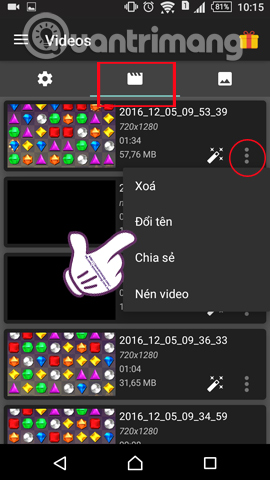
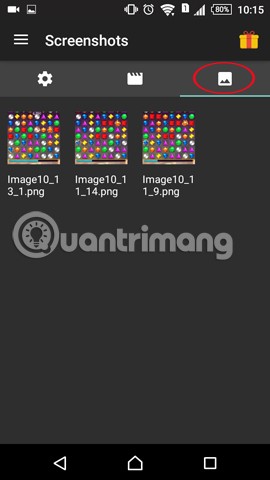
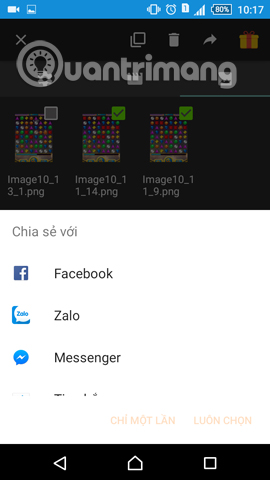
Trên đây là bài hướng dẫn cách sử dụng ứng dụng A-Z Screen Recorder để quay video màn hình Android. Ngoài ra, ứng dụng cũng cung cấp rất nhiều những tính năng chỉnh sửa, miễn phí, tính phí hoặc chỉ cần cài đặt thêm ứng dụng hỗ trợ để sử dụng mà thôi. Nếu bạn đang cần tìm một công cụ ghi lại thao tác trên màn hình Android miễn phí mà không yêu cầu root thì A-Z Screen Recorder Android là ý kiến không hề tồi.
Tham khảo thêm các bài sau đây:
Chúc các bạn thực hiện thành công!
 Công nghệ
Công nghệ  AI
AI  Windows
Windows  iPhone
iPhone  Android
Android  Học IT
Học IT  Download
Download  Tiện ích
Tiện ích  Khoa học
Khoa học  Game
Game  Làng CN
Làng CN  Ứng dụng
Ứng dụng 


















 Linux
Linux  Đồng hồ thông minh
Đồng hồ thông minh  macOS
macOS  Chụp ảnh - Quay phim
Chụp ảnh - Quay phim  Thủ thuật SEO
Thủ thuật SEO  Phần cứng
Phần cứng  Kiến thức cơ bản
Kiến thức cơ bản  Lập trình
Lập trình  Dịch vụ công trực tuyến
Dịch vụ công trực tuyến  Dịch vụ nhà mạng
Dịch vụ nhà mạng  Quiz công nghệ
Quiz công nghệ  Microsoft Word 2016
Microsoft Word 2016  Microsoft Word 2013
Microsoft Word 2013  Microsoft Word 2007
Microsoft Word 2007  Microsoft Excel 2019
Microsoft Excel 2019  Microsoft Excel 2016
Microsoft Excel 2016  Microsoft PowerPoint 2019
Microsoft PowerPoint 2019  Google Sheets
Google Sheets  Học Photoshop
Học Photoshop  Lập trình Scratch
Lập trình Scratch  Bootstrap
Bootstrap  Năng suất
Năng suất  Game - Trò chơi
Game - Trò chơi  Hệ thống
Hệ thống  Thiết kế & Đồ họa
Thiết kế & Đồ họa  Internet
Internet  Bảo mật, Antivirus
Bảo mật, Antivirus  Doanh nghiệp
Doanh nghiệp  Ảnh & Video
Ảnh & Video  Giải trí & Âm nhạc
Giải trí & Âm nhạc  Mạng xã hội
Mạng xã hội  Lập trình
Lập trình  Giáo dục - Học tập
Giáo dục - Học tập  Lối sống
Lối sống  Tài chính & Mua sắm
Tài chính & Mua sắm  AI Trí tuệ nhân tạo
AI Trí tuệ nhân tạo  ChatGPT
ChatGPT  Gemini
Gemini  Điện máy
Điện máy  Tivi
Tivi  Tủ lạnh
Tủ lạnh  Điều hòa
Điều hòa  Máy giặt
Máy giặt  Cuộc sống
Cuộc sống  TOP
TOP  Kỹ năng
Kỹ năng  Món ngon mỗi ngày
Món ngon mỗi ngày  Nuôi dạy con
Nuôi dạy con  Mẹo vặt
Mẹo vặt  Phim ảnh, Truyện
Phim ảnh, Truyện  Làm đẹp
Làm đẹp  DIY - Handmade
DIY - Handmade  Du lịch
Du lịch  Quà tặng
Quà tặng  Giải trí
Giải trí  Là gì?
Là gì?  Nhà đẹp
Nhà đẹp  Giáng sinh - Noel
Giáng sinh - Noel  Hướng dẫn
Hướng dẫn  Ô tô, Xe máy
Ô tô, Xe máy  Tấn công mạng
Tấn công mạng  Chuyện công nghệ
Chuyện công nghệ  Công nghệ mới
Công nghệ mới  Trí tuệ Thiên tài
Trí tuệ Thiên tài